
我们都知道,一套PPT的页数有很多,其中,目录页是不可或缺的一页。它的主要作用,是为了搭建整套PPT的逻辑框架。那么,该如何将目录页清晰美观地展示出来呢?
今天,我就给大家分享一个,制作目录页的万能步骤。
万能步骤
1、提取内容、区分层级
如果目录中包含2级标题,做好层级的划分,会让目录看起来更加的清晰。比如1级标题使用更粗的字重以及加大字号:
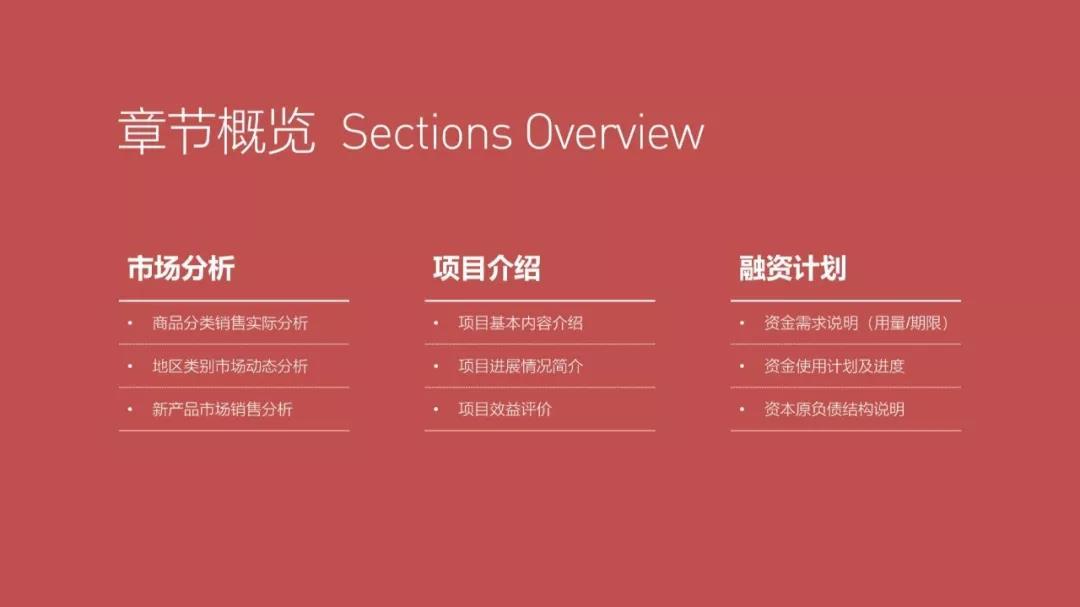
又或者对2级标题,做字符缩进处理:
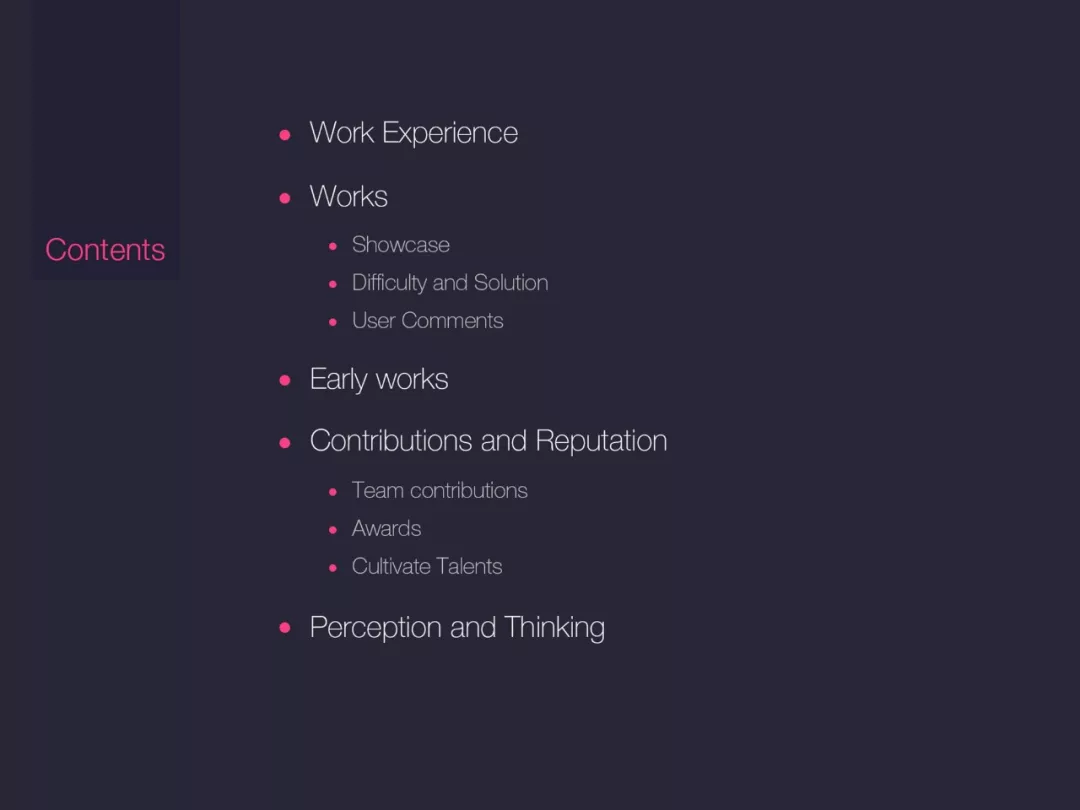
2、重新排版
常见的排版方式为上下布局、左右布局和中心布局这三类。
上下布局:
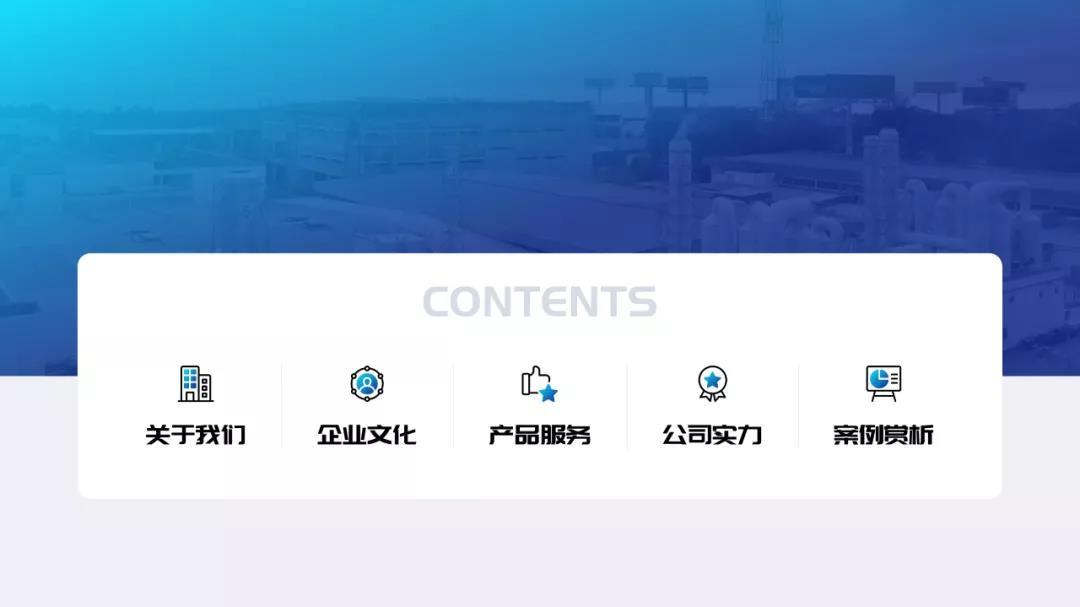
左右布局:

左图右文
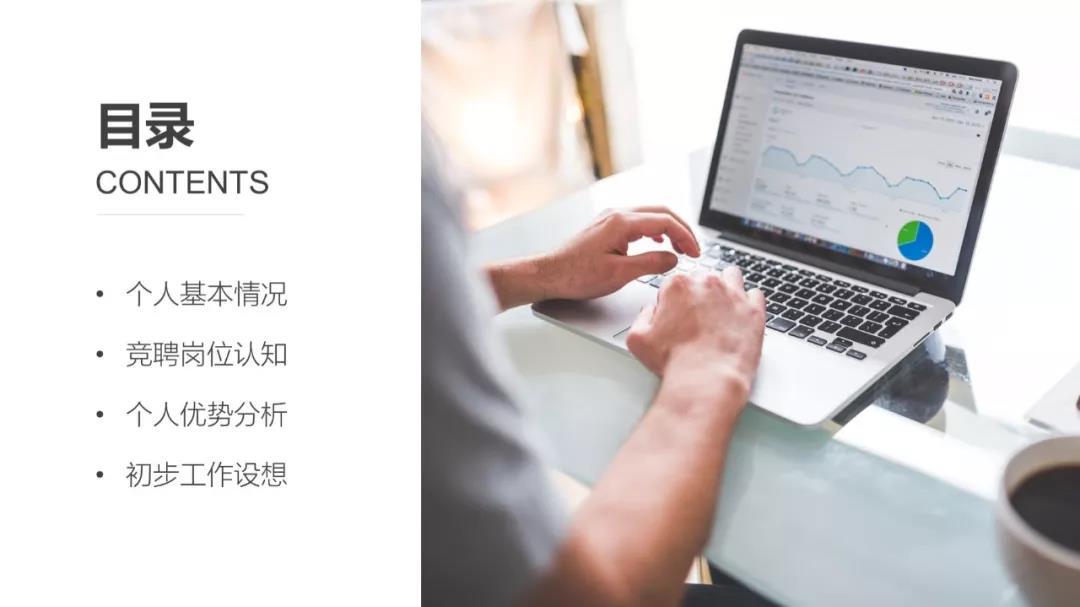
左文右图
中心布局:
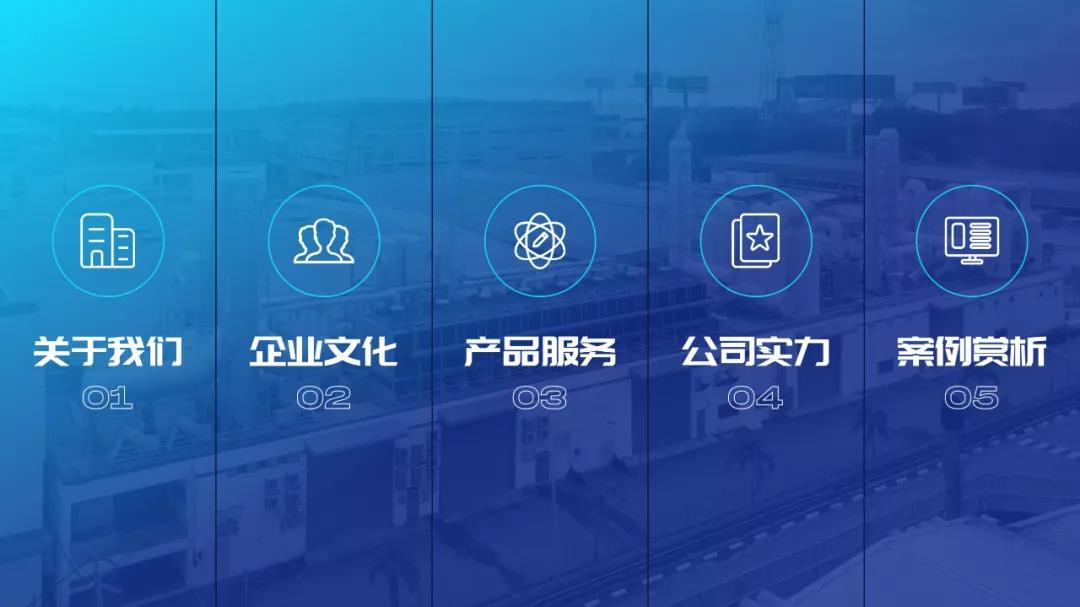
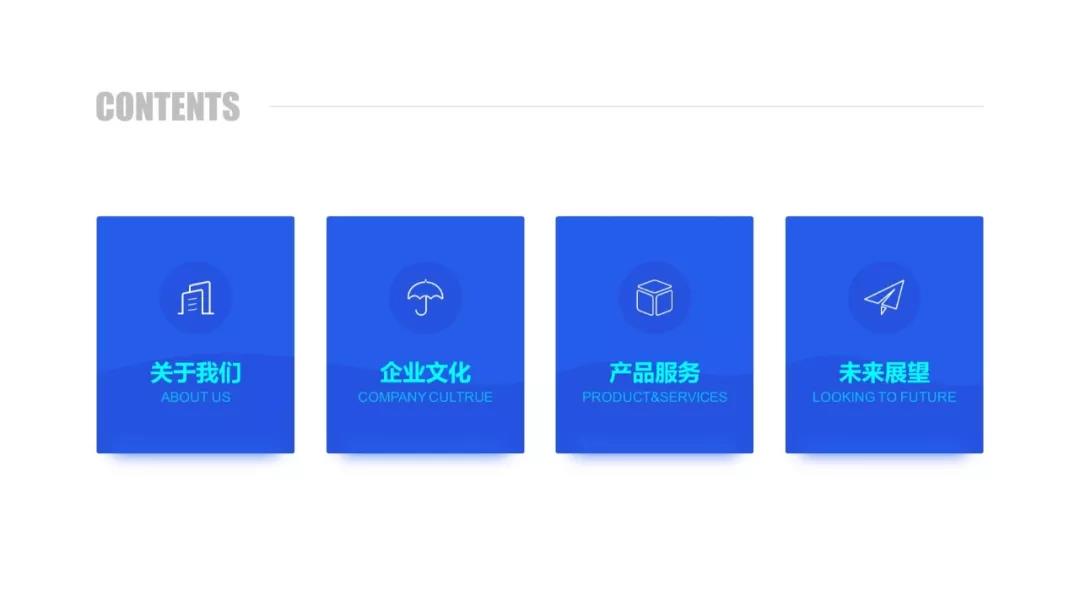
3、添加修饰
利用线条、形状,或者小图标等元素增加层次感,让页面更加饱满。
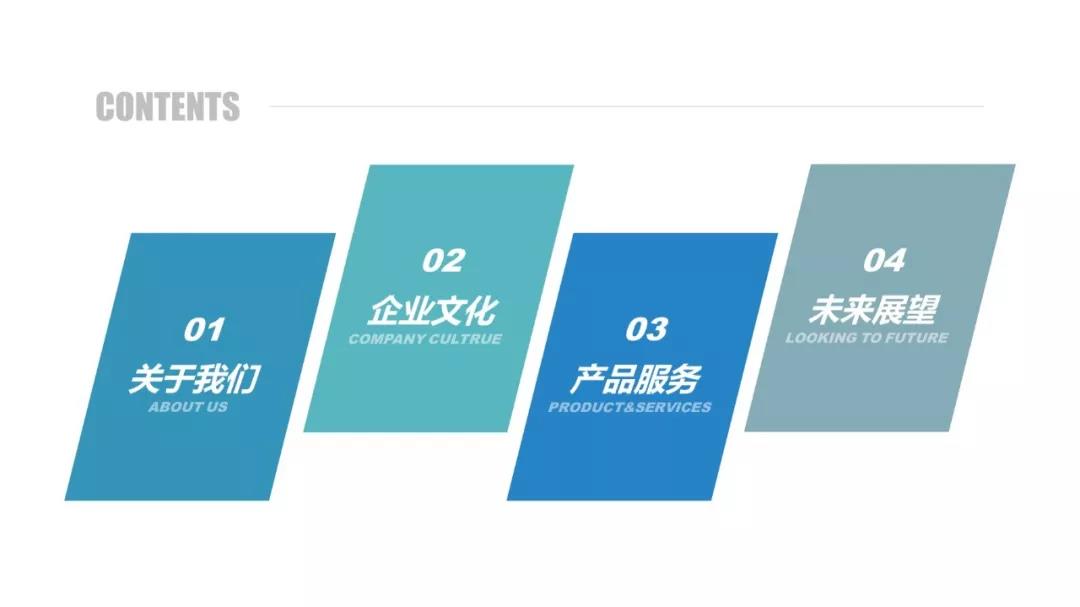
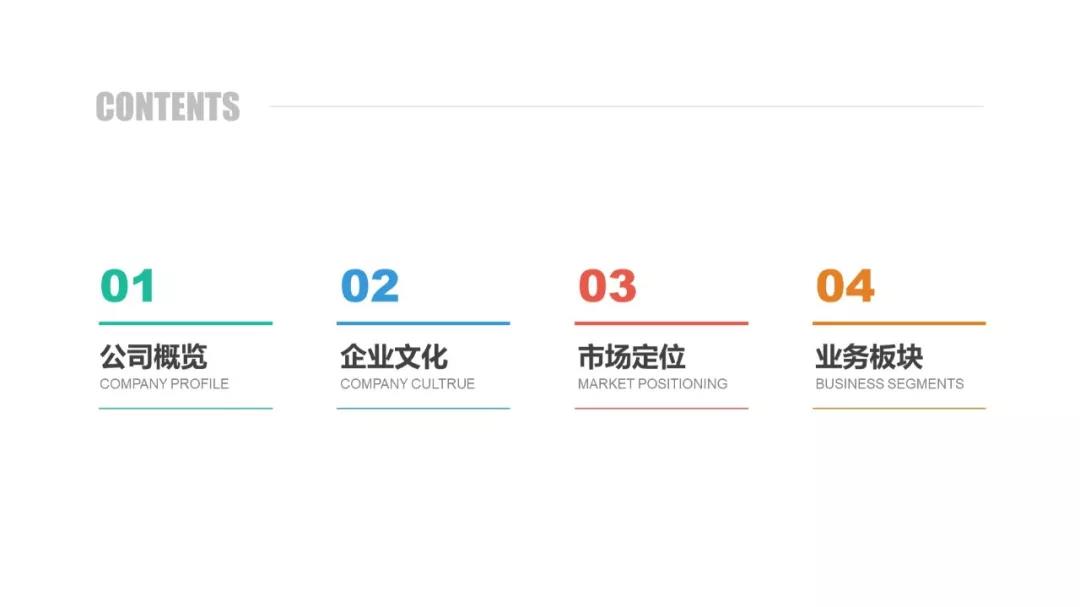
4、插入图片
使用内容相关的图片,不仅可以加深目录和PPT的联系,还能够让页面的视觉效果更加的丰富。
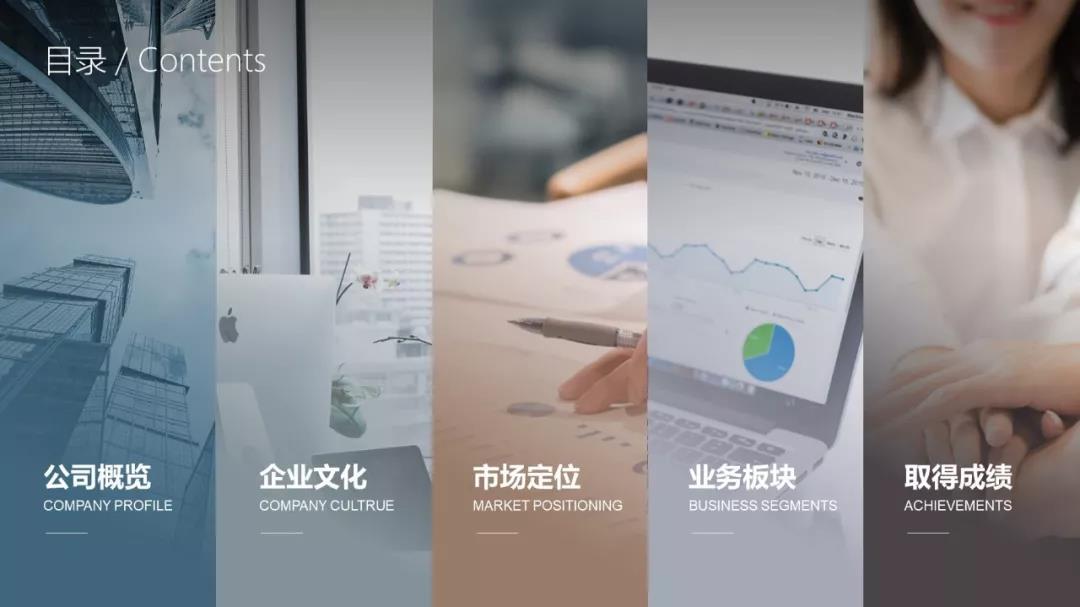
了解这个方法后,我们通过案例来实践一下:
实战案例
这是一个企业的PPT目录页:
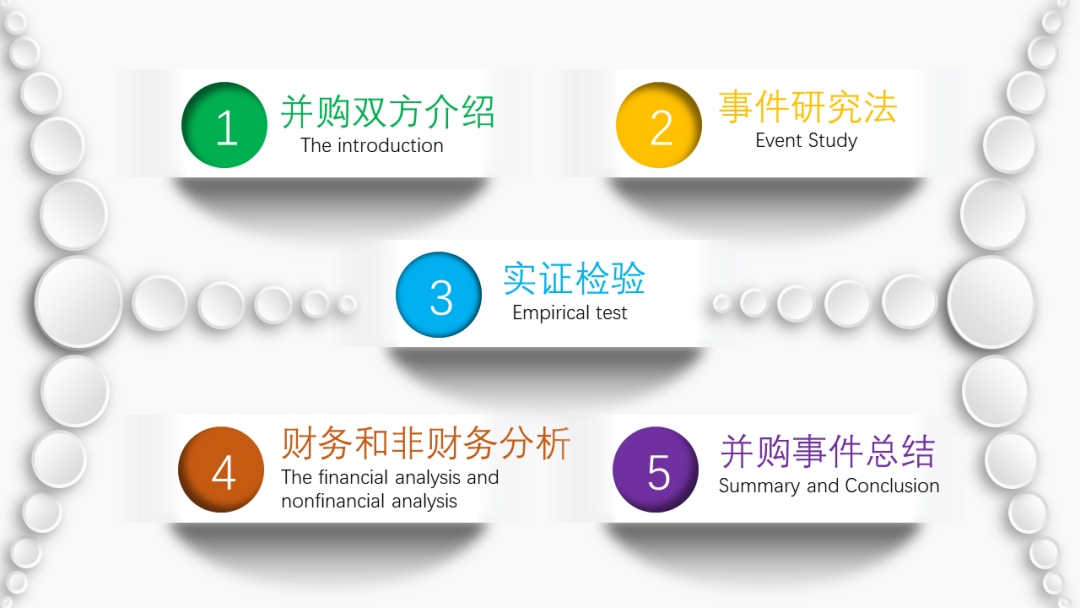
首先,提取内容、区分层级:

然后,可以将目录与内容重新排版,采用左右布局,同时添加了线条和英文进行了修饰:
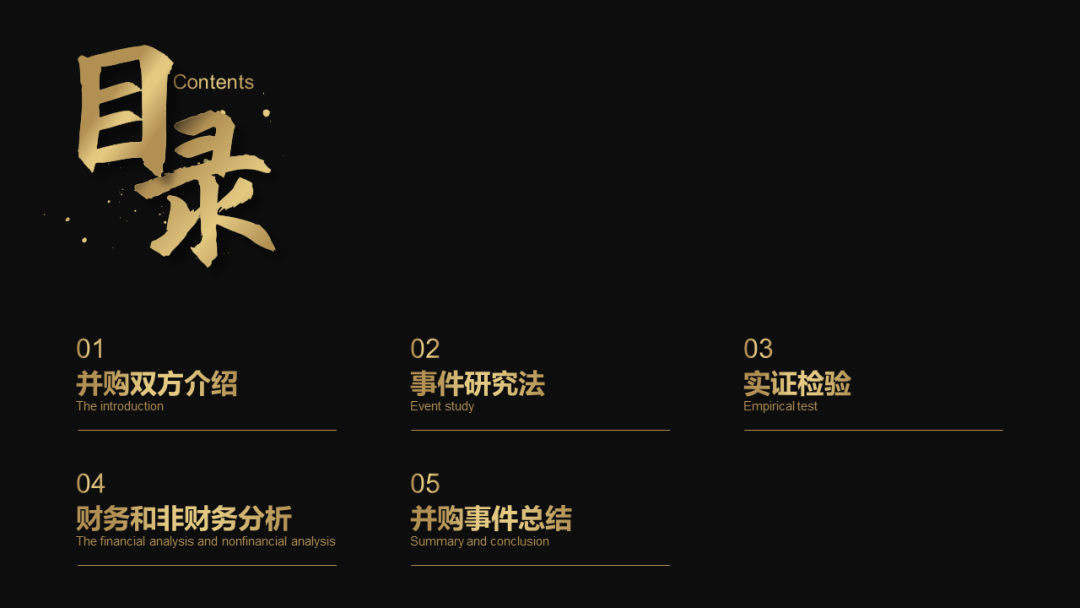
最后,添加图片,让页面的视觉效果更加的丰富:
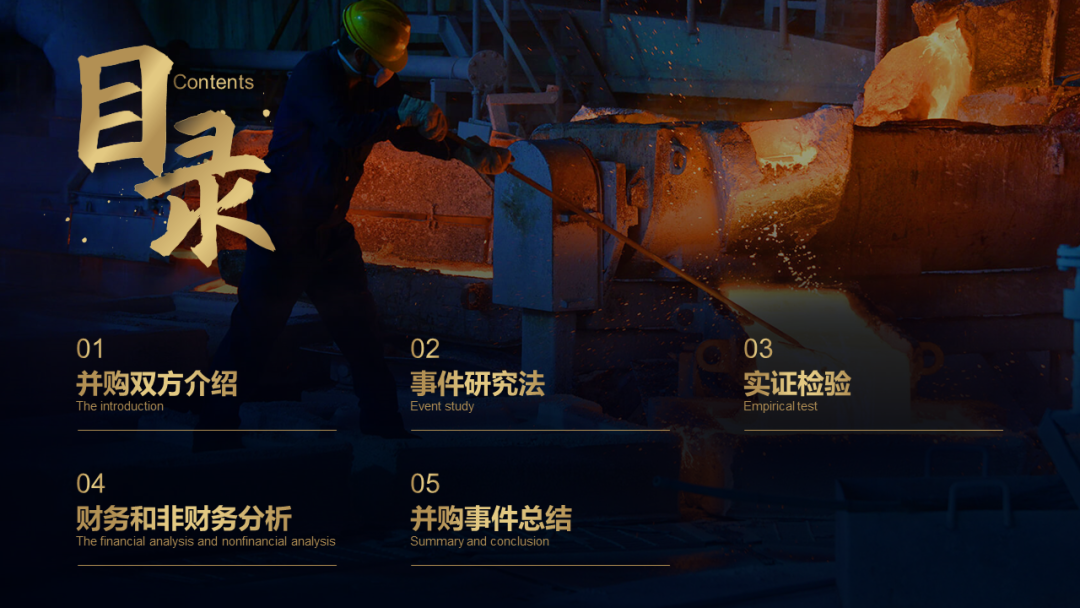
效果也不错,对吧?
也许会有人说,如果不是企业类PPT,而是学术PPT,该怎么办?
当然也是这个步骤啦~
以这页PPT为例:
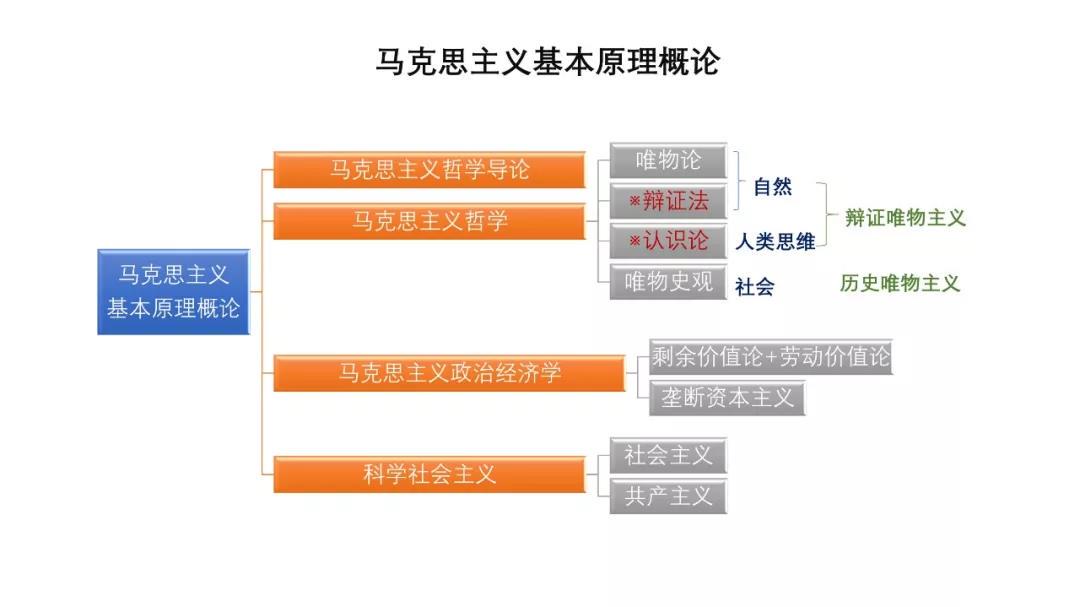
首先将文字信息提炼出来,并且每一层级居左对齐:
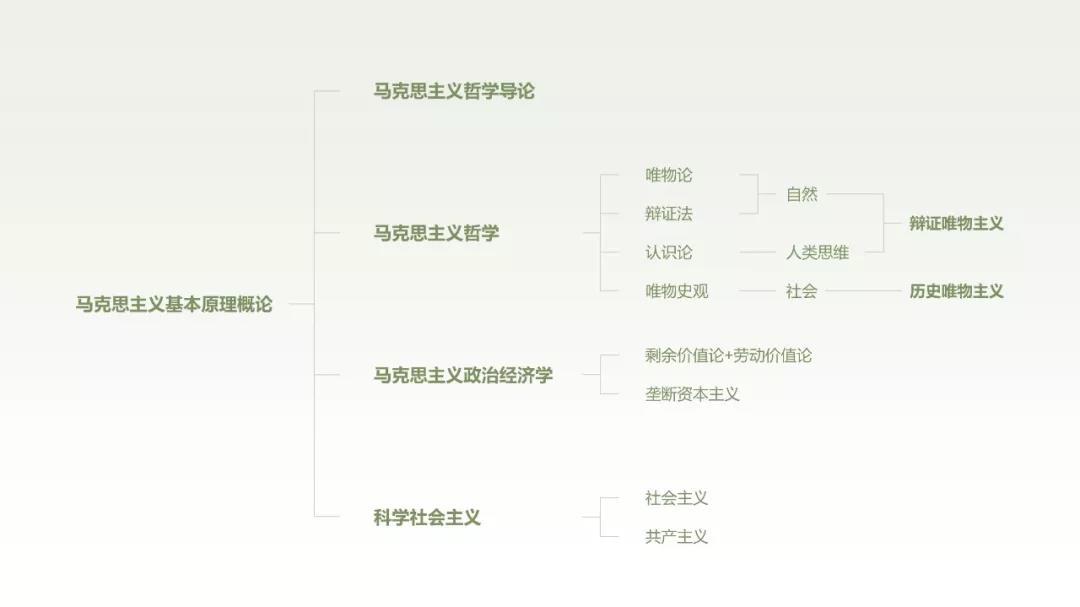
接着,添加色块,来区分主次信息:
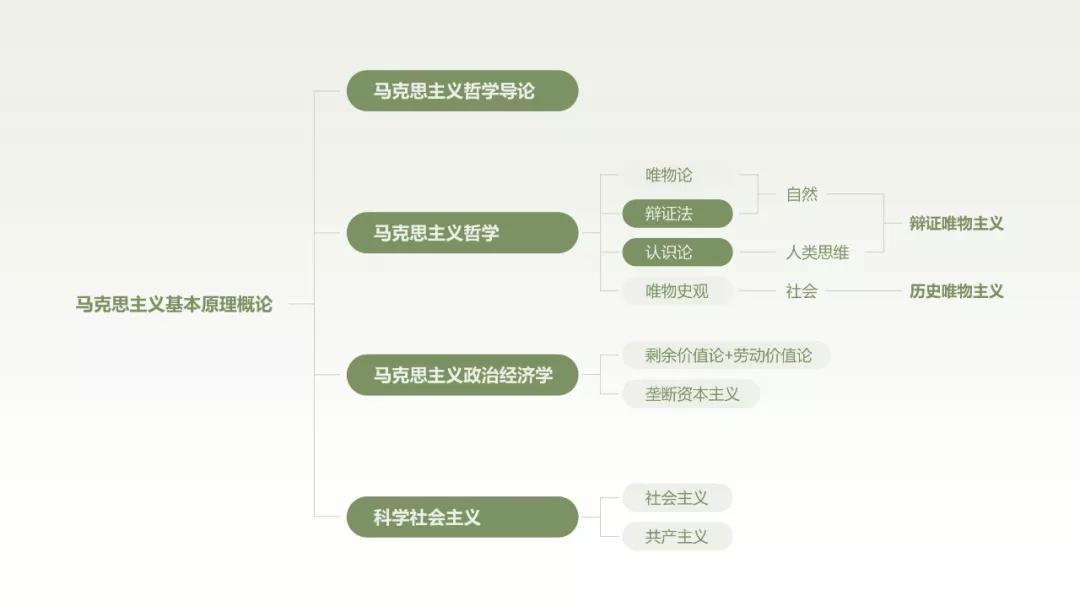
最后,添加图片,和描述内容相关联:
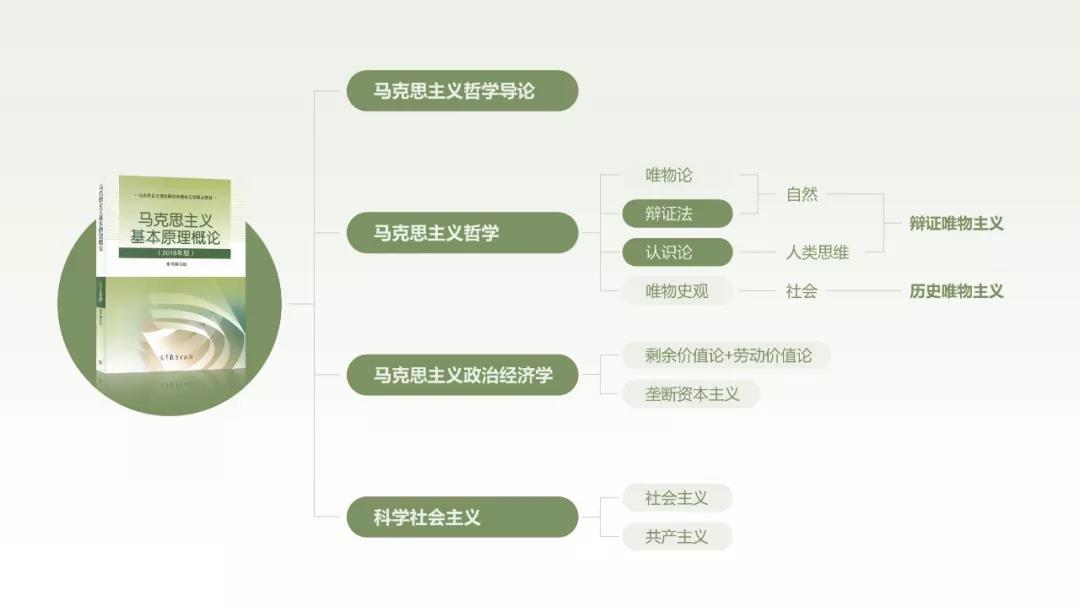
并不难,是吧?
从别人的优秀作品中学习,是我一直推崇的学习方法,我将好的设计作品归纳整理,并且制作了目录页的版式合集:
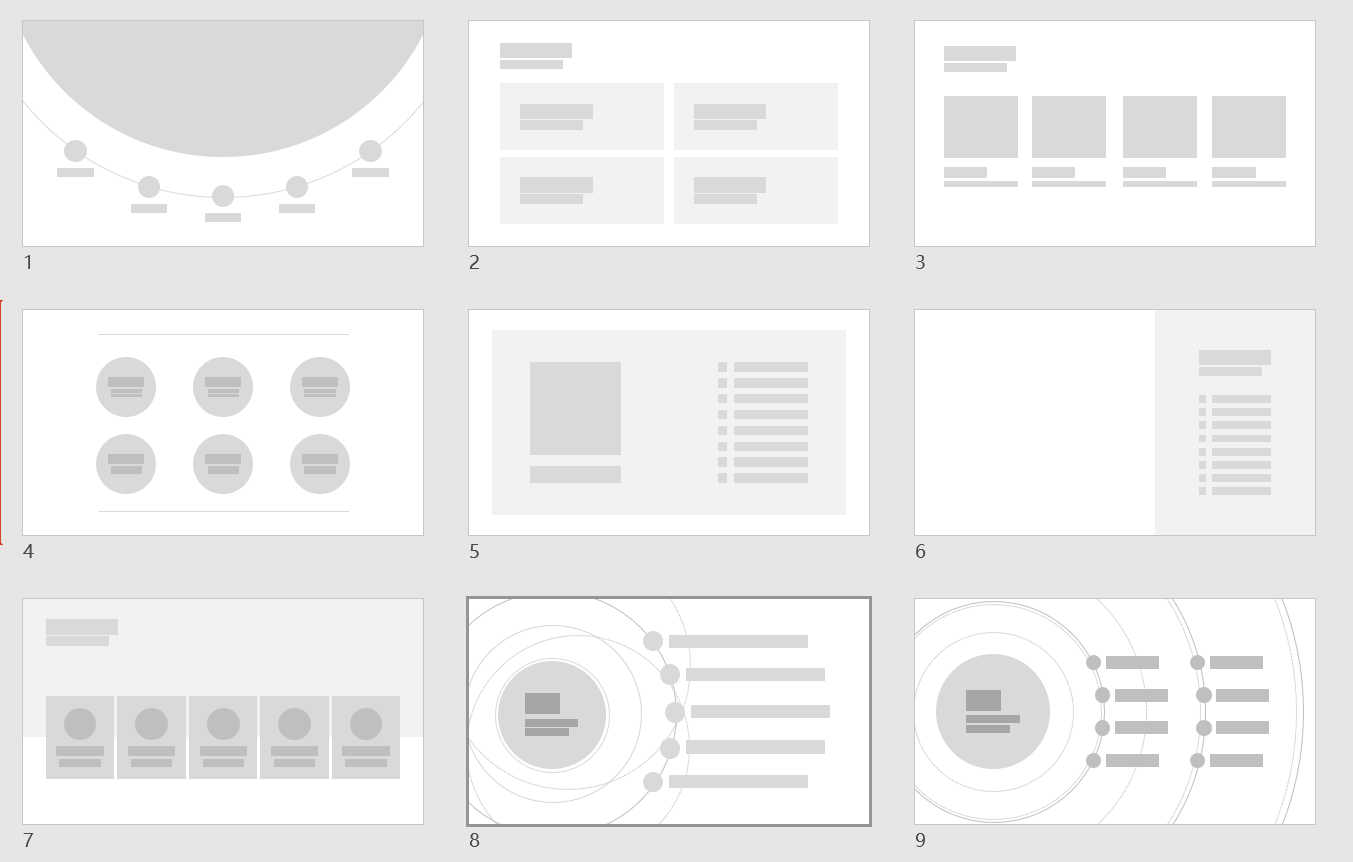
如果你需要这份资源,可以看下图领取方式 :

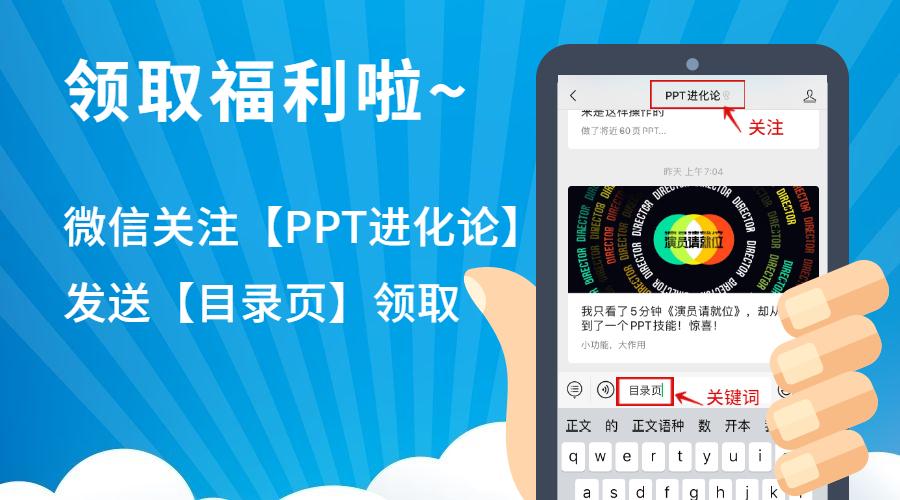
文章为用户上传,仅供非商业浏览。发布者:Lomu,转转请注明出处: https://www.daogebangong.com/fr/articles/detail/Do%20this%20on%20the%20PPT%20catalog%20page%20so%20that%20people%20will%20not%20be%20called%20ugly%20Netizens%20I%20learned.html

 支付宝扫一扫
支付宝扫一扫 
评论列表(196条)
测试